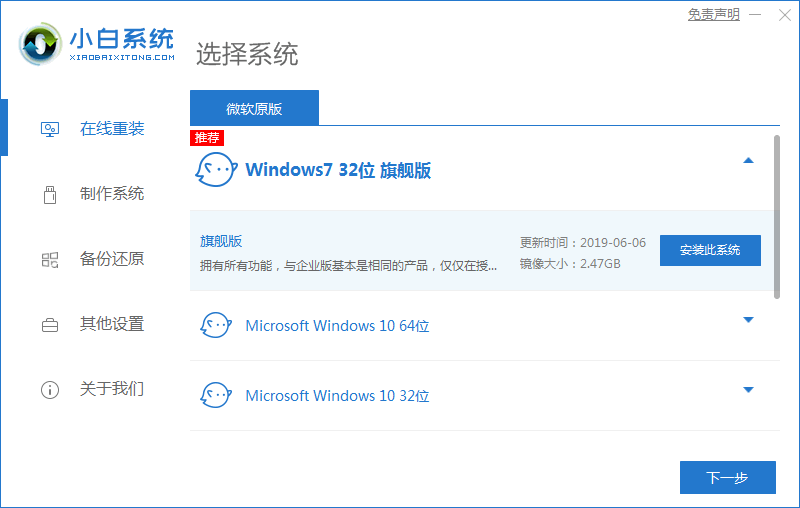windows7旗舰版系统功能比较丰富,系统也稳定,兼容性高,因此很多人都想使用该版本系统。那么windows7旗舰版怎么重装呢?下面小编就教大家一个简单的重装windows7旗舰版系统教程。
工具/原料
系统版本:win7旗舰版
品牌型号:华硕F83E42Se-SL
软件版本:小鱼装机工具 v3.1.329.319
方法一、win7旗舰版重装系统教程
1、下载安装小鱼系统工具,点击在线安装,选择安装系统,点击下一步。

2、选择要安装的应用软件,点击下一步。

3、等待软件下载系统镜像,备份驱动等资料。

4、等待系统部署安装环境。

5、环境部署完毕后,点击立即重启。

6、进入启动管理器页面,选择第二项回车。
小白重装游戏版windows7系统步骤
小白游戏版windows7系统是为游戏玩家量身打造游戏版windows系统之一,让大家玩游戏更加畅快淋漓.那么怎么重装游戏版windows7系统呢?下面就给大家演示下小白重装游戏版windows7系统步骤.

7、等待系统加载,耐心等待即可,不需要任何操作。

8、等待系统自动安装完成后,点击立即重启。


9、进入启动管理器页面,选择windows7,回车。

10、等在系统加载重启,进入桌面,完成。


总结
1、下载安装小鱼系统工具,点击在线安装,选择安装系统,点击下一步。
2、选择要安装的应用软件,点击下一步,等待软件下载系统镜像,备份驱动等资料。
3、等待系统部署安装环境,环境部署完毕后,点击立即重启。
4、进入启动管理器页面,选择第二项回车,等待系统加载,耐心等待即可,不需要任何操作。
5、等待系统自动安装完成后,点击立即重启。进入启动管理器页面,选择windows7,回车。
6、等在系统加载重启,进入桌面,完成。
以上就是电脑技术教程《win7旗舰版重装系统教程》的全部内容,由下载火资源网整理发布,关注我们每日分享Win12、win11、win10、win7、Win XP等系统使用技巧!win7自动关机怎么取消
有时候我们工作还没做,电脑突然就自动关机了,这时我们的工作还未保存,导致又得重做一遍,这可能心情就不好了,于是我们就得取消自动关机,但很多用户都不清楚win7自动关机怎么取消,下面,小编具把取消win7自动关机的步骤教程分享给大家。